MacBooks และ Mac โดยทั่วไปมีเพียงรายการเดียวช่องเสียบหูฟัง คุณสามารถเชื่อมต่ออุปกรณ์หูฟัง / ไมโครโฟนคอมโบกับมันและมันจะทำงานได้ดี คุณยังสามารถใช้อุปกรณ์ภายนอกแม้ว่าโดยปกติจะยังคงตรวจพบว่าเป็นอุปกรณ์คอมโบ หากคุณต้องการใช้ไมค์ภายนอกกับ MacBook การทำเช่นนั้นค่อนข้างง่าย คุณต้องทำการเปลี่ยนแปลงเพียงเล็กน้อยเท่านั้น
ไมค์ภายนอกพร้อม MacBook
บูตเครื่อง Mac และเชื่อมต่อไมโครโฟนของคุณกับช่องเสียบหูฟัง ไมโครโฟนมีการกำหนดค่าที่แตกต่างกัน บางคนไม่จำเป็นต้องแยกจากกันในขณะที่คนอื่นมีแหล่งพลังงานของตัวเอง คนอื่น ๆ ยังอาจมีปุ่มเปิด / ปิดในขณะที่มันอาจจะหายไปในไมโครโฟนเดสก์ทอปทั่วไป มันขึ้นอยู่กับคุณที่จะพิจารณาว่าไมโครโฟนวางอยู่ในสถานะ "ทำงาน" ได้อย่างไร
เมื่อคุณทราบว่าเปิดใช้งานคุณจะต้องตั้งค่าเป็นอุปกรณ์ป้อนข้อมูล มีสองวิธีในการทำเช่นนี้
อุปกรณ์อินพุต - แถบเมนู
ในการตั้งค่าอุปกรณ์อินพุตจากแถบเมนูให้กดค้างไว้กดปุ่มตัวเลือกแล้วคลิกไอคอนลำโพงในแถบเมนู เมนูจะมีส่วน "อุปกรณ์อินพุต" และใต้ไมโครโฟนของคุณจะปรากฏ เป็นไปได้ว่าหากคุณกำลังใช้ไมโครโฟนแบรนด์เนมเช่นไมโครโฟน Yeit มันจะแสดงพร้อมชื่อ / หมายเลขรุ่นของตัวเอง หากเป็นไมโครโฟนทั่วไปหรือไมโครโฟนระดับล่างก็มีแนวโน้มว่าจะปรากฏเป็น 'ไมโครโฟนภายนอก' เลือกและคุณสามารถใช้ไมโครโฟนภายนอกของคุณเพื่อบันทึก

อุปกรณ์อินพุต - การตั้งค่าระบบ
เปิดการตั้งค่าระบบและไปที่เสียงการตั้งค่า มันแบ่งออกเป็นหลายแท็บ ไปที่แท็บอินพุตและอุปกรณ์อินพุตของคุณจะแสดงรายการอยู่ที่นั่น ไมค์ภายนอกของคุณควรแสดงที่นั่นด้วย มันอาจปรากฏขึ้นพร้อมกับแบรนด์และ / หรือชื่อรุ่นหรืออาจแสดงเป็นไมโครโฟนทั่วไป เลือกและจะใช้เป็นอุปกรณ์ป้อนข้อมูล ตอนนี้คุณสามารถบันทึกจากมัน
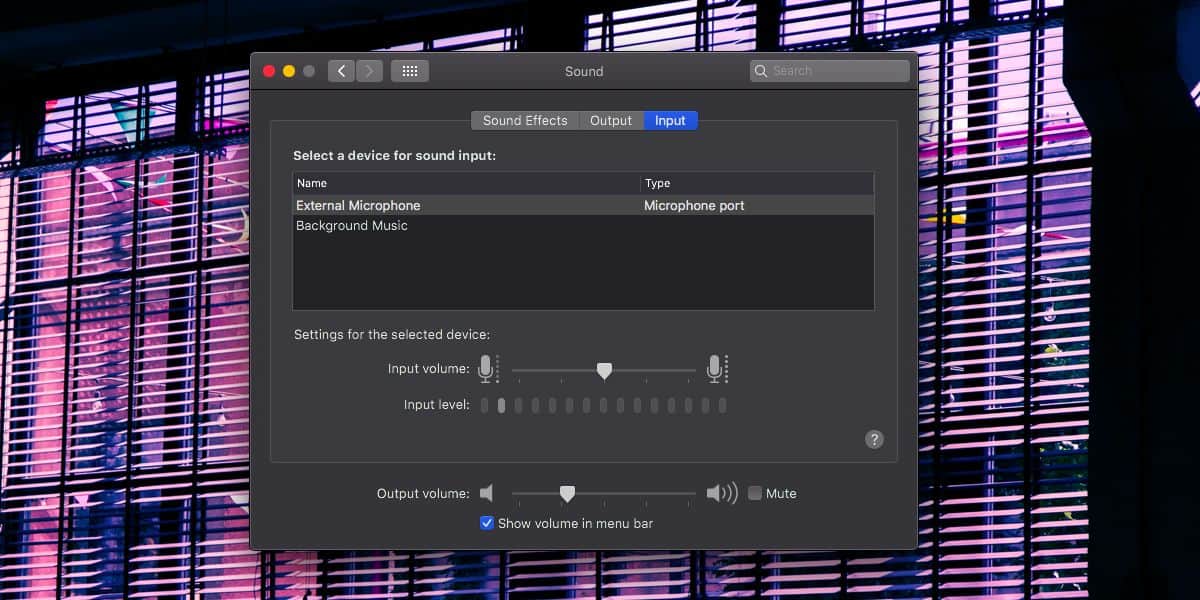
เอาต์พุตเสียง
เมื่อคุณเชื่อมต่อไมโครโฟนภายนอกเข้ากับ MacBook ผ่านแจ็คหูฟังปกติแล้วมันคาดว่าอุปกรณ์จะสามารถจัดการกับทั้งสัญญาณเสียงและเอาท์พุท มันสามารถเปลี่ยนไปใช้เพียงแค่เป็นอุปกรณ์อินพุตซึ่งเป็นสิ่งที่เกิดขึ้นเมื่อคุณเลือกไมค์ ความหมายทั้งหมดนี้คือแม้ว่าคุณจะมีไมโครโฟนภายนอกที่เชื่อมต่อกับ MacBook คุณจะไม่สามารถส่งสัญญาณเสียงไปยังลำโพงของคุณได้ หากคุณไปที่แท็บผลลัพธ์คุณจะไม่สามารถเลือกลำโพงของ MacBook ได้













ความคิดเห็น